Разкриване на скрити възможности скайп
Последователно затягане на 3 или повече бутони на клавиатурата, когато пишете в полето, на обаждащия се, няма да видите писалка за писане и котка.
Чрез натискане на бутоните в произволен ред, можете да видите на ръцете, които нарушават молив на две части.


В чата, когато пишете / администратор идентифицира всички възможни команди.


Ако сте създател / водещ чат (обикновено посочвате за тази роля, ако създавате чат), можете да използвате различни команди за контрол на действията на другите участници в чата, чат защита с парола, както и за извършване на други административни задачи.
Моля, обърнете внимание, че следната команда за да поставите текста в квадратни скоби не е необходимо. Например, трябва да се въведе командата / темата [текст] в тази форма: / тема план за днешната среща.
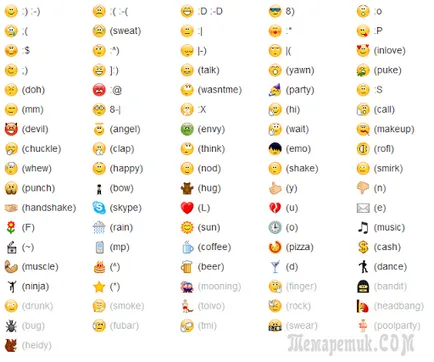
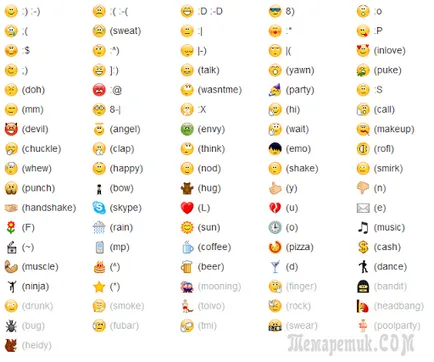
По-долу е даден списък с всички стандартни команди с описания:
/ Добавяне [Skype вход] за да добавите в стаята за чат от вашия списък с контакти. Пример: ако сте написали «/ добавяне alex_cooper1", потребител с този вход ще бъде добавен към чата.
/ Alertson [Текст] Посочете текста на която е даден в чата трябва да бъде уведомен. Например, ако въведете / alertson Лондон, ще получите известие, само ако думата "Лондон" ще се появи в чата.
/ уведомителни съобщения AlertsoffOtklyuchit.
/ ClearpasswordSnyat защита с парола.
/ Виж [текст] Намерете чата определен текст. Например, ако въведете / намери Чарли, резултатите от търсенето ще бъдат показани в първата употреба на думата "Чарли" в чата.
/ Получаване на данни allowlistPokazat за потребители, които имат достъп до чата.
/ Get banlistPokazat данни за потребители, лишени от правото на достъп до чата.
/ Get creatorPokazat данни за потребителя, създал чата.
/ Получаване на данни за активното optionsPokazat настоящите чат параметри (виж списък на наличните параметри. В «/ задаване на опции» команда по-долу).
/ Get password_hintPokazat иска парола.
/ Получаване на данни rolePokazat за вашата роля в чата.
/ Get uriSozdat URL-връзка, като кликнете върху която другите потребители могат да се присъединят към групов чат.
/ GoliveNachat група участници (конферентен разговор) с участието на други потребители в чата.
/ InfoPokazat данни за броя на участниците в чата и максималния възможен брой.
/ Kick [Skype име] Изтриване на участника от чата. Например, ако въведете alex_cooper1 / удар, този потребител ще бъде изключен от чата.
/ Kickban [Skype име] Изключване на член от чата и да му попречи да я въвеждате отново. Например, ако въведете / kickban alex_cooper1, този потребител ще бъде изключен от чата и да не бъде в състояние да го въведете отново.
/ LeaveVyyti от сегашната група чата.
/ Me [текст] В чата се показва името, а след това - текстът, който сте написали. Например, ако сте написали / ме работят у дома си, след като се появи вашето име, фраза 'хоумръна. " Тази команда може да се използва за информиране на всичко, което правиш.
/ Set allowlist [[+ | -] маска]. Посочете кои потребители могат да участват в чат. Например, ако сте написали
/ Set allowlist + alex_cooper1, потребителят ще бъде в състояние да се присъедини към чата.
/ Set банове [[+ | -] маска]. Посочете кои потребители нямат право да вземат участие в чата. Например, ако въведете / комплект с банове + alex_cooper1, този потребител няма да може да се присъедини към чата. Enter / настроен банове -alex_cooper1, да се даде възможност на потребителя да влиза отново в чата.
/ определи насоки [текст] определя правилата за образуване на чата. Така например, от типа «/ комплект насоки Не спойлери!". За да се покаже на правилата в чата, въведете / получат насоки на.
/ Задаване на опции [[+ | -] опция] Задава чата. Пример: ако въведете / задаване на опции -JOINING_ENABLED, -JOINING_ENABLED опция е изключена, и ако / задаване на опции + JOINERS_BECOME_APPLICANTS - JOINERS_BECOME_APPLICANTS опция е активирана.


Възможни са следните опции:
JOINERS_BECOME_APPLICANTS - нови потребители могат да се присъединят чата, но не могат да поставят или получаване на съобщения до тогава, докато не получите разрешение от потребителя до създателя на роля (създател) или капитанът на кораба (магистър) (информация за различните роли, виж таблицата по-долу.).
JOINERS_BECOME_LISTENERS - нови членове могат да виждат публикациите на други потребители, но не могат да публикуват своите съобщения, докато не бъдат възложени на ролята на потребителя (потребител).
JOINING_ENABLED - нови потребители могат да участват в чат.
TOPIC_AND_PIC_LOCKED_FOR_USERS - да смени темата или чат лого трябва да бъде член CREATOR роля а (създател).
USERS_ARE_LISTENERS - участници с ролята на потребител (потребител), няма да могат да се публикуват мненията си.
/ Set парола [текст] Създаване на парола (без интервали).
/ Set password_hint [текст] Създаване намек за парола, за да влезете стаята за чат.
/ Setpassword [парола] [подканени да въведете парола] Нова парола и иска парола.
/ Setrole [Skype име] MASTER | HELPER | USER | LISTENERZadat роля за участниците в чата. Описание роли см. В таблицата по-долу.
/ Тема [текст] Промяна на чат.
/ UndoeditOtmenit последна актуализация на публикациите си.
/ Whois [Skype име] Показване на информация за участниците в чата, като сегашната си роля.
Ролята, която потребителят играе в чата, определена от това дали е създател на чата, или ролята, която му е възложена на създателя или домакин чат:
Създател (създател) на потребителя, създал чата. Тази роля може да бъде само един участник чат. Присвояване участници роля
Магистър (магистър) трябва да бъде член с ролята на създател.
Магистър (магистър) Магистър роля дава правото да бъде домакин на чата. Потребителите с тази роля не може да се предоставят на останалите участници в ролята на майстор.
Helper (асистент) Член на чат, има някои допълнителни права. На ролята на участниците с Утешителят няма да се отрази на стойността на USERS_ARE_LISTENERS на параметрите. Тези членове не могат да предоставят права на други страни, както и да ги лишават от права.
Потребител (потребител) Член на чата, който може да бъде поставен в него съобщение.
Заявител (кандидат) държава в очакване на разрешение за участие в чата. Забележка. Клиентите, които вече са били одобрени за участие в чата, не могат да бъдат преоценени ролята на кандидата.